Създаване и управление на шаблони за Word 2019

Научете как да създавате и управлявате шаблони за Word 2019 с нашето ръководство. Оптимизирайте документите си с персонализирани стилове.
Лесно е да се объркате в свят, в който свойствата на социалните медии се появяват и изчезват всеки ден. За щастие, Microsoft Outlook 2019 може да ви помогне да поддържате актуалност, като прецизно проследявате вашите абонаменти за социални медии, заедно с вашия имейл, контакти, срещи и всичко останало, от което се нуждаете, за да поддържате организираност, както е показано.
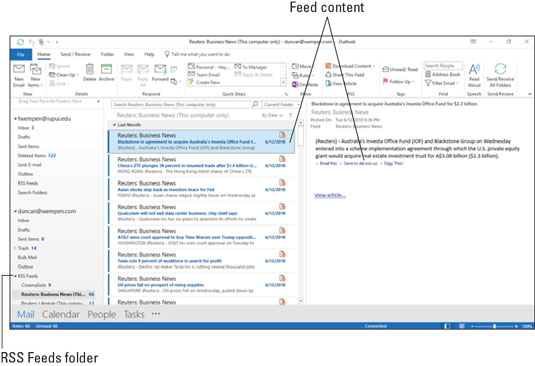
Можете да използвате Outlook, за да четете RSS емисии, които следвате.
Техниката, която ви позволява да използвате Outlook, за да следите цялата тази променяща се информация, се нарича RSS, което е съкращение от Really Simple Syndication или Rich Site Summary . Outlook има отделна папка за получаване на RSS емисии, за да можете да организирате информацията по начин, който намирате за полезен. Всъщност не е нужно да знаете как работи RSS, но е добре да знаете, че е наличен, когато е полезен за вас.
RSS информацията се доставя в нещо, наречено емисия . Колкото и апетитно да звучи, не е много засищащо. Всъщност дори не е за ядене. Емисията е просто механизъм за актуализиране на информация, когато се променя. Блоговете и подкасти обикновено предлагат RSS емисии, които ви позволяват да следите нови записи или епизоди.
RSS технологията ви позволява да се абонирате за информация, която се променя често, така че автоматично да се актуализира. Например повечето новинарски организации, като The Wall Street Journal и Reuters, предлагат RSS емисии на своите новинарски истории. Когато искате да видите най-новите заглавия, не е необходимо да отваряте уебсайт. Просто проверете папката RSS Feeds, за да потърсите заглавия, които ви интересуват. Всеки път, когато се публикува нова история на съответния уебсайт, историята се показва и в RSS емисията.
Ако ще изпробвате RSS в Outlook, може да се наложи да направите малка промяна в настройките в Outlook, така че папката RSS да работи както трябва. Следвай тези стъпки:
Щракнете върху раздела Файл в Outlook.
Изберете Опции. Отваря се диалоговият прозорец Опции на Outlook.
Изберете Разширени.
Поставете отметка в квадратчето Синхронизиране на RSS емисии с общия списък с емисии (CFL). Това е в секцията RSS.
Щракнете върху OK.
Можете също да се абонирате за RSS емисии от Outlook, в случай че не харесвате Internet Explorer. (Доставя се безплатно с Windows, така че не можете да използвате извинението, че го нямате, но някои хора просто не го харесват и това е.)
Блоговете, подкастите и новинарските организации са три важни сегмента от света на социалните медии. Можете да игнорирате всеки от тях, ако желаете, но има вероятност вече да четете или преглеждате много от тях.
Както можете с новинарските услуги и подкасти, можете да използвате Outlook, за да се абонирате за любимите си блогове, така че да сте в крак с най-новите записи, без да се налага да сърфирате в Интернет, за да разберете какво е ново.
Повечето радиостанции - особено новини, разговори и информационни станции, като NPR - предлагат цифрови издания на програмите, които излъчват, за изтегляне. Тези издания се наричат подкасти ; вероятно сте чували този термин да се споменава често от любимите ви радио личности. Подкастовете обикновено са редовни, повтарящи се програми. Можете да изтегляте подкасти един по един или да настроите абонамент, така че да ги получавате автоматично.
Терминът подкаст е подвеждащ. Много хора смятат, че могат да слушат подкасти само с цифров музикален плейър. Други не слушат толкова много подкасти, колкото биха могли да се насладят, защото подкастовете са малко тромави за намиране, изтегляне и възпроизвеждане. Докато подкасти първоначално са били проектирани да се възпроизвеждат на преносими устройства, много хора слушат подкасти на своите компютри. Ако компютърът ви може да работи с Outlook, той може да възпроизвежда и подкасти.
Outlook ви позволява да получавате всички подкасти, за които сте се абонирали, и да ги организирате със същите инструменти, които използвате за организиране на имейл.
Преди няколко години всички говореха за блоговете, сякаш са някаква голяма, нова, фантастична технология, но всъщност не са. Ако сърфирате в интернет за новини и информация като всички останали, може да четете блогове, без дори да го знаете. Повечето големи новинарски услуги предлагат някакъв вид блог раздел, където репортери и коментатори публикуват извънредни новини и текущи наблюдения. А блог не е нищо повече от една уеб страница, която позволява чести актуализации и организира актуализации, така че най-новите от тях се появяват за пръв път.
Блогърите се превърнаха в предпочитания източник на новини за много хора днес. Те също могат да бъдат огромна загуба на време, ако прекарате целия си ден в сърфиране от един блог до друг. Outlook може да направи този процес по-ефективен за вас, като ви даде едно място, където да четете всичките си блогове и да сте в крак с най-новите клюки. О — и с важни новини!
Можете да използвате Outlook, за да четете любимите си блогове, както и по-официално изглеждащи RSS емисии, като новинарски услуги.
Научете как да създавате и управлявате шаблони за Word 2019 с нашето ръководство. Оптимизирайте документите си с персонализирани стилове.
Научете как да настроите отстъп на абзаци в Word 2016, за да подобрите визуалната комуникация на вашите документи.
Как да блокирам Microsoft Word да отваря файлове в режим само за четене в Windows Microsoft Word отваря файлове в режим само за четене, което прави невъзможно редактирането им? Не се притеснявайте, методите са по-долу
Как да коригирате грешки при отпечатването на неправилни документи на Microsoft Word Грешките при отпечатването на документи на Word с променени шрифтове, разхвърляни абзаци, липсващ текст или изгубено съдържание са доста чести. Въпреки това недейте
Ако сте използвали писалката или маркера, за да рисувате върху слайдовете на PowerPoint по време на презентация, можете да запазите чертежите за следващата презентация или да ги изтриете, така че следващия път, когато го покажете, да започнете с чисти слайдове на PowerPoint. Следвайте тези инструкции, за да изтриете чертежи с писалка и маркери: Изтриване на линии една в […]
Библиотеката със стилове съдържа CSS файлове, файлове с разширяем език на стиловия език (XSL) и изображения, използвани от предварително дефинирани главни страници, оформления на страници и контроли в SharePoint 2010. За да намерите CSS файлове в библиотеката със стилове на сайт за публикуване: Изберете Действия на сайта→Преглед Цялото съдържание на сайта. Появява се съдържанието на сайта. Библиотеката Style се намира в […]
Не затрупвайте аудиторията си с огромни числа. В Microsoft Excel можете да подобрите четливостта на вашите табла за управление и отчети, като форматирате числата си така, че да се показват в хиляди или милиони.
Научете как да използвате инструменти за социални мрежи на SharePoint, които позволяват на индивиди и групи да общуват, да си сътрудничат, споделят и да се свързват.
Юлианските дати често се използват в производствени среди като времеви печат и бърза справка за партиден номер. Този тип кодиране на дата позволява на търговците на дребно, потребителите и обслужващите агенти да идентифицират кога е произведен продуктът и по този начин възрастта на продукта. Юлианските дати се използват и в програмирането, военните и астрономията. Различно […]
Можете да създадете уеб приложение в Access 2016. И така, какво всъщност е уеб приложение? Е, уеб означава, че е онлайн, а приложението е просто съкращение от „приложение“. Персонализирано уеб приложение е онлайн приложение за база данни, достъпно от облака с помощта на браузър. Вие създавате и поддържате уеб приложението в настолната версия […]








